ViewPager炫酷切换动画
前言
ViewPager是Google在android.support.v4包中添加的一个控件。这个控件可以有加载ImageView,也可以加载View,加载Fragment,这也是我们最常用的。但是我们怎么实现ViewPager滑动炫酷的动画呢?
首先附上图片吧,看看效果。代码
实现这个其实就是使用setPageTransformer切换动画,所以我们就需要自定义PageTransformer来实现动画效果,但是这个在Android 3.0(API 11)以下不兼容。但是我们现在也没有多少机型是这个以下了。好吧,那我们直接进入主题。
首先我们需要导入nineoldandroids.jar包,这是一个动画开源库。然后我们自定义一个淡入淡出的动画类吧!
package com.wj.bokedemo.view;
import android.support.v4.view.ViewPager;
import android.view.View;
import com.nineoldandroids.view.ViewHelper;
public class DepthPageTransformer implements ViewPager.PageTransformer
{
private static final float MIN_SCALE = 0.75f;
public void transformPage(View view, float position)
{
int pageWidth = view.getWidth();
if (position < -1)
{ // [-Infinity,-1)
// This page is way off-screen to the left.
// view.setAlpha(0);
ViewHelper.setAlpha(view, 0);
} else if (position <= 0)// a页滑动至b页 ; a页从 0.0 -1 ;b页从1 ~ 0.0
{ // [-1,0]
// Use the default slide transition when moving to the left page
// view.setAlpha(1);
ViewHelper.setAlpha(view, 1);
// view.setTranslationX(0);
ViewHelper.setTranslationX(view, 0);
// view.setScaleX(1);
ViewHelper.setScaleX(view, 1);
// view.setScaleY(1);
ViewHelper.setScaleY(view, 1);
} else if (position <= 1)
{ // (0,1]
// Fade the page out.
// view.setAlpha(1 - position);
ViewHelper.setAlpha(view, 1 - position);
// Counteract the default slide transition
// view.setTranslationX(pageWidth * -position);
ViewHelper.setTranslationX(view, pageWidth * -position);
// Scale the page down (between MIN_SCALE and 1)
float scaleFactor = MIN_SCALE + (1 - MIN_SCALE) * (1 - position);
// view.setScaleX(scaleFactor);
ViewHelper.setScaleX(view, scaleFactor);
// view.setScaleY(1);
ViewHelper.setScaleY(view, scaleFactor);
} else
{ // (1,+Infinity]
// This page is way off-screen to the right.
// view.setAlpha(0);
ViewHelper.setAlpha(view, 0);
}
}
}下面是一个我们怎么调用的代码
package com.wj.bokedemo;
import android.support.v4.view.PagerAdapter;
import android.support.v4.view.ViewPager;
import android.support.v7.app.AppCompatActivity;
import android.os.Bundle;
import android.view.View;
import android.view.ViewGroup;
import android.view.Window;
import android.widget.ImageView;
import com.wj.bokedemo.view.DepthPageTransformer;
/**
* ViewPager的滑动的动画的效果
*/
public class MainActivity extends AppCompatActivity {
private int imgs[]={R.mipmap.a,R.mipmap.b,R.mipmap.c,R.mipmap.d,R.mipmap.e,R.mipmap.f,R.mipmap.g,R.mipmap.h,R.mipmap.i,R.mipmap.j,R.mipmap.k};
private ViewPager mViewPager;
@Override
protected void onCreate(Bundle savedInstanceState) {
super.onCreate(savedInstanceState);
supportRequestWindowFeature(Window.FEATURE_NO_TITLE);
setContentView(R.layout.activity_main);
mViewPager= (ViewPager) findViewById(R.id.id_viewpager);
//设置ViewPager的间距
mViewPager.setPageMargin(20);
//设置缓存页面的数量,使我们最多可见三个页面
mViewPager.setOffscreenPageLimit(3);
mViewPager.setPageTransformer(true,new DepthPageTransformer());
//设置适配器
mViewPager.setAdapter(new PagerAdapter() {
@Override
public int getCount() {
return imgs.length;
}
@Override
public boolean isViewFromObject(View view, Object object) {
return view==object;
}
@Override
public Object instantiateItem(ViewGroup container, int position) {
ImageView imageView=new ImageView(MainActivity.this);
imageView.setImageResource(imgs[position]);
imageView.setScaleType(ImageView.ScaleType.CENTER_CROP);
container.addView(imageView);
return imageView;
}
@Override
public void destroyItem(ViewGroup container, int position, Object object) {
container.removeView((View) object);
}
});
}
}
好的,今天我们就简单的介绍到这里,有兴趣的童鞋,可以写写试试,到达自己想要的动画效果。








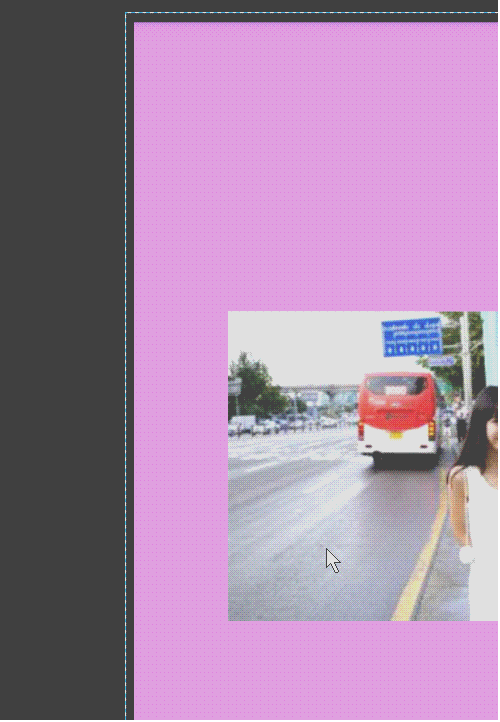














 1223
1223











 被折叠的 条评论
为什么被折叠?
被折叠的 条评论
为什么被折叠?








